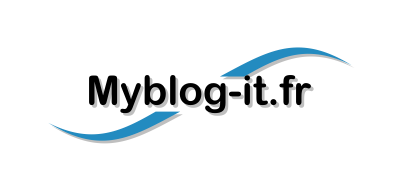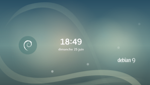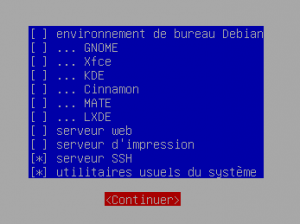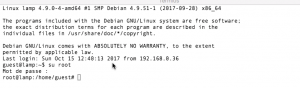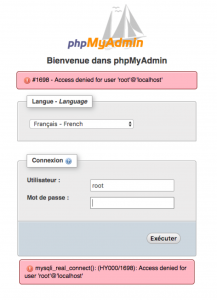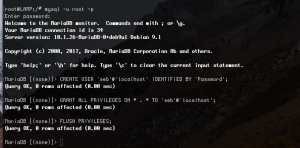Configuration d’un serveur LAMP sous Debian 9
Debian 9 apporte des changements pour réaliser serveur LAMP.
- Remplacement de PHP 5 par PHP 7.
- Remplacement de MySQL Serveur par Maria DB.
Nous allons voir comment créer notre serveur LAMP (Linux, Apache, MySQL, PHP).
Installer une Debian 9 avec Le serveur SSH et les utilitaires usuels du système.
Quand l’installation est terminée connectez-vous pour configurer une ip fixe sur votre serveur.
Article à ce sujet : https://www.myblog-it.fr/2015/10/11/configuration-dune-ip-fixe-sur-une-debian/
Connectez-vous en SSH, et passez en root.
Installation d’Apache et de Php :
apt-get install apache2 php
Installation de Maria db:
apt-get install mysql-server
Pour configurer Maria DB :
mysql_secure_installation
En premier, tapez le mot de passe root de votre serveur.
Puis répondez Y à toutes les questions suivantes.
Vous commencerez ainsi par donner un mot de passe à l’utilisateur root de MariaDB différent de l’utilisateur root de votre Debian.
Cet utilisateur root de la base de données aura tous les droits d’accès, pour des raisons évidentes de sécurité, je vous recommande d’utiliser un mot de passe complexe !
Ensuite, les connexions anonymes seront désactivées, ainsi que les connexions root qui se font depuis un serveur autre que le vôtre…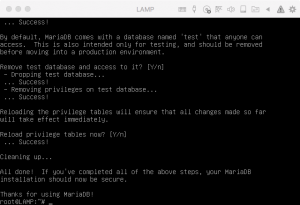
Installation de phpmyadmin :
apt-get install phpmyadmin
Voir sur l’article sur Debian 8 pour l’installation de phpmyadmin : https://www.myblog-it.fr/2016/01/07/installation-dun-serveur-lamp/
connexion à phpmyadmin avec le compte root :
L’accès est refusé.
Pour corriger cette protection deux solutions : créer un utilisateur qui a les droits root et l’utiliser, ou enlever la protection du compte root.
Création d’un utilisateur avec les tous les droits.
On se connecte à la base de données :
mysql -u root -p
Une fois connecté pour créer l’utilisateur :
CREATE USER ‘seb’@’localhost’ IDENTIFIED BY ‘Password’;
- Seb : le nom de l’utilisateur.
- Password : le mot de passe du compte.
Mais ce compte n’a aucun droit, pour lui attribuer tous les droits:
GRANT ALL PRIVILEGES ON * . * TO ‘seb’@’localhost’;
Pour recharger les privilèges utilisateurs avec la commande :
FLUSH PRIVILEGES;
Et c’est tout! Votre nouvel utilisateur a le même accès à la base de données que l’utilisateur root et il peut ce connecter à phpmyadmin.
L’autre solution :
On se connecte à la base de données :
mysql -u root -p
On se connecte a la base mysql avec la commande :
USE mysql;
Après on fait la commande :
SELECT plugin FROM user Where user=’root’;
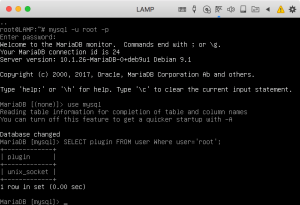 C’est à cause de ce plugin unix_socket que la connexion root est refusée lorsqu’on se connecte à phpmyadmin.
C’est à cause de ce plugin unix_socket que la connexion root est refusée lorsqu’on se connecte à phpmyadmin.
Pour supprimer ce plugin du compte root utiliser la commande suivante :
UPDATE user SET plugin=” WHERE user=’root’;
Pour recharger les privilèges utilisateurs avec la commande :
FLUSH PRIVILEGES;
Et c’est tout! Votre compte root peut se connecter à phpmyadmin.
Votre serveur LAMP est opérationnel.